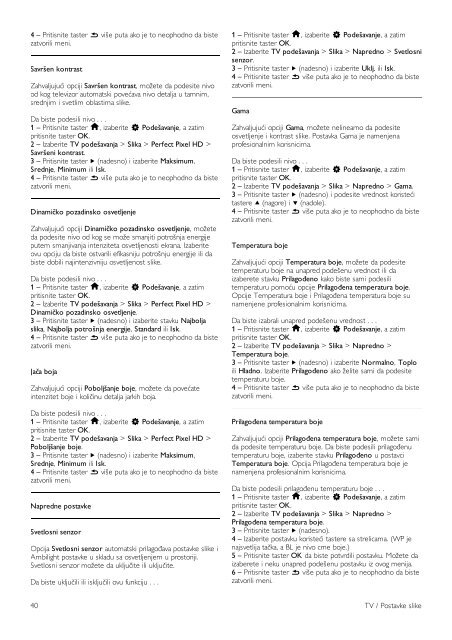Philips DesignLine Smart TV Edge LED 3D - Mode d’emploi - SRP
Philips DesignLine Smart TV Edge LED 3D - Mode d’emploi - SRP
Philips DesignLine Smart TV Edge LED 3D - Mode d’emploi - SRP
You also want an ePaper? Increase the reach of your titles
YUMPU automatically turns print PDFs into web optimized ePapers that Google loves.
4 – Pritisnite taster b više puta ako je to neophodno da biste<br />
zatvorili meni.<br />
Savršen kontrast<br />
Zahvaljujući opciji Savršen kontrast, možete da podesite nivo<br />
od kog televizor automatski povećava nivo detalja u tamnim,<br />
srednjim i svetlim oblastima slike.<br />
Da biste podesili nivo . . .<br />
1 – Pritisnite taster h, izaberite S Podešavanje, a zatim<br />
pritisnite taster OK.<br />
2 – Izaberite <strong>TV</strong> podešavanja > Slika > Perfect Pixel HD ><br />
Savršeni kontrast.<br />
3 – Pritisnite taster x (nadesno) i izaberite Maksimum,<br />
Srednje, Minimum ili Isk.<br />
4 – Pritisnite taster b više puta ako je to neophodno da biste<br />
zatvorili meni.<br />
Dinamičko pozadinsko osvetljenje<br />
Zahvaljujući opciji Dinamičko pozadinsko osvetljenje, možete<br />
da podesite nivo od kog se može smanjiti potrošnja energije<br />
putem smanjivanja intenziteta osvetljenosti ekrana. Izaberite<br />
ovu opciju da biste ostvarili efikasniju potrošnju energije ili da<br />
biste dobili najintenzivniju osvetljenost slike.<br />
Da biste podesili nivo . . .<br />
1 – Pritisnite taster h, izaberite S Podešavanje, a zatim<br />
pritisnite taster OK.<br />
2 – Izaberite <strong>TV</strong> podešavanja > Slika > Perfect Pixel HD ><br />
Dinamičko pozadinsko osvetljenje.<br />
3 – Pritisnite taster x (nadesno) i izaberite stavku Najbolja<br />
slika, Najbolja potrošnja energije, Standard ili Isk.<br />
4 – Pritisnite taster b više puta ako je to neophodno da biste<br />
zatvorili meni.<br />
Jača boja<br />
Zahvaljujući opciji Poboljšanje boje, možete da povećate<br />
intenzitet boje i količinu detalja jarkih boja.<br />
Da biste podesili nivo . . .<br />
1 – Pritisnite taster h, izaberite S Podešavanje, a zatim<br />
pritisnite taster OK.<br />
2 – Izaberite <strong>TV</strong> podešavanja > Slika > Perfect Pixel HD ><br />
Poboljšanje boje.<br />
3 – Pritisnite taster x (nadesno) i izaberite Maksimum,<br />
Srednje, Minimum ili Isk.<br />
4 – Pritisnite taster b više puta ako je to neophodno da biste<br />
zatvorili meni.<br />
Napredne postavke<br />
Svetlosni senzor<br />
Opcija Svetlosni senzor automatski prilagođava postavke slike i<br />
Ambilight postavke u skladu sa osvetljenjem u prostoriji.<br />
Svetlosni senzor možete da uključite ili uključite.<br />
Da biste uključili ili isključili ovu funkciju . . .<br />
1 – Pritisnite taster h, izaberite S Podešavanje, a zatim<br />
pritisnite taster OK.<br />
2 – Izaberite <strong>TV</strong> podešavanja > Slika > Napredno > Svetlosni<br />
senzor.<br />
3 – Pritisnite taster x (nadesno) i izaberite Uklj. ili Isk.<br />
4 – Pritisnite taster b više puta ako je to neophodno da biste<br />
zatvorili meni.<br />
Gama<br />
Zahvaljujući opciji Gama, možete nelinearno da podesite<br />
osvetljenje i kontrast slike. Postavka Gama je namenjena<br />
profesionalnim korisnicima.<br />
Da biste podesili nivo . . .<br />
1 – Pritisnite taster h, izaberite S Podešavanje, a zatim<br />
pritisnite taster OK.<br />
2 – Izaberite <strong>TV</strong> podešavanja > Slika > Napredno > Gama.<br />
3 – Pritisnite taster x (nadesno) i podesite vrednost koristeći<br />
tastere u (nagore) i v (nadole).<br />
4 – Pritisnite taster b više puta ako je to neophodno da biste<br />
zatvorili meni.<br />
Temperatura boje<br />
Zahvaljujući opciji Temperatura boje, možete da podesite<br />
temperaturu boje na unapred podešenu vrednost ili da<br />
izaberete stavku Prilagođeno kako biste sami podesili<br />
temperaturu pomoću opcije Prilagođena temperatura boje.<br />
Opcije Temperatura boje i Prilagođena temperatura boje su<br />
namenjene profesionalnim korisnicima.<br />
Da biste izabrali unapred podešenu vrednost . . .<br />
1 – Pritisnite taster h, izaberite S Podešavanje, a zatim<br />
pritisnite taster OK.<br />
2 – Izaberite <strong>TV</strong> podešavanja > Slika > Napredno ><br />
Temperatura boje.<br />
3 – Pritisnite taster x (nadesno) i izaberite Normalno, Toplo<br />
ili Hladno. Izaberite Prilagođeno ako želite sami da podesite<br />
temperaturu boje.<br />
4 – Pritisnite taster b više puta ako je to neophodno da biste<br />
zatvorili meni.<br />
Prilagođena temperatura boje<br />
Zahvaljujući opciji Prilagođena temperatura boje, možete sami<br />
da podesite temperaturu boje. Da biste podesili prilagođenu<br />
temperaturu boje, izaberite stavku Prilagođeno u postavci<br />
Temperatura boje. Opcija Prilagođena temperatura boje je<br />
namenjena profesionalnim korisnicima.<br />
Da biste podesili prilagođenu temperaturu boje . . .<br />
1 – Pritisnite taster h, izaberite S Podešavanje, a zatim<br />
pritisnite taster OK.<br />
2 – Izaberite <strong>TV</strong> podešavanja > Slika > Napredno ><br />
Prilagođena temperatura boje.<br />
3 – Pritisnite taster x (nadesno).<br />
4 – Izaberite postavku koristeći tastere sa strelicama. (WP je<br />
najsvetlija tačka, a BL je nivo crne boje.)<br />
5 – Pritisnite taster OK da biste potvrdili postavku. Možete da<br />
izaberete i neku unapred podešenu postavku iz ovog menija.<br />
6 – Pritisnite taster b više puta ako je to neophodno da biste<br />
zatvorili meni.<br />
40 <strong>TV</strong> / Postavke slike